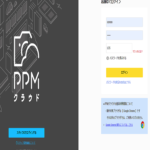PPMクラウドを始めよう
①ラボネットワークからの案内をご確認ください
弊社よりご案内した資料をご確認ください
① アカウント情報.pdf
送付先とアカウント名が正しいか確認してください ② PPMクラウド導入のながれ.pdf
ご準備いただくことを紹介した資料です ③ PPMクラウド注文操作ガイド.pdf
操作に関する総合マニュアルです ④ 注文操作ガイド【抜粋版】.pdf
操作ガイドの抜粋版です。※必要に応じて利用ください ⑤ テンプレートカタログ
デザインテンプレートの選択に利用します※必要の応じて利用ください
※お届けした内容に不足がありましたら、弊社の担当営業または「お客さまサポート」までご連絡ください
②環境の確認・準備
PPMクラウド利用の推奨環境をご確認ください。推奨に満たない環境の動作保証はいたしかねます
上記OSでの操作時においては、 注文データに不整合が発生するなどの事象が認められているため、
ご利用になれませんの […]
③注文データを長期保管をご希望の場合
PPMクラウドではサーバー上で60日間はオーダーを保存、再オーダーが可能になっています
60日を過ぎると、データは削除されます
60日以上データを残しておきたい場合「注文データ管理アプリ」をインストールすることで、
PCにオーダーデータをダウンロードし、ローカル環境でオーダの保管が行えるようになります
旧PPMをご利用頂いていたお客様は本アプリを使用することで商材やテンプレートの「お気に入り商 […]
④旧PPMをご利用のお客さまはお気に入り登録を移行できます
これまでアプリ版のPPM(旧PPM)をご利用いただいていたお客さまで、
お気に入り登録されている場合は、「注文データ管理アプリ」を使うことで移行できます
⑤ログインしてみましょう
ログイン画面を開き、お手元の「アカウント情報.pdf」を確認、
店舗ID・パスワードをご入力ください
マシンIDについて
PPMクラウドは、1アカウントに複数人が同時にログインが可能です
マシンIDは漢字を含む、日本語で設定可能です
また、マシンIDを入力することで、誰がどのオーダーを作成しているか、などの判別ができます
マシンIDはご自身で自由に設定してください
⑥オーダーを作成する
以上でPPMクラウドを利用する準備が整いました!旧PPM(アプリ版)で使い慣れている方は
「PPMでの発注の流れについて」をご一読いただいた後、画面上の黄色い「新規作成」ボタンからオーダーを始めてください
ラボネットワークが初めてという方は、まずはPPMクラウドの「4つの注文方式」について確認して、
お客さまの運営方針にあった注文方法でご利用ください
⑦「お気に入り」機能で制作・オーダーを効率化!
オーダーした商品の仕様などを保存する「お気に入り」機能を使えば、毎回の細かい指定を省略できて大幅にオーダーを効率化することができます
詳しくは「お気に入り機能について」をご確認ください